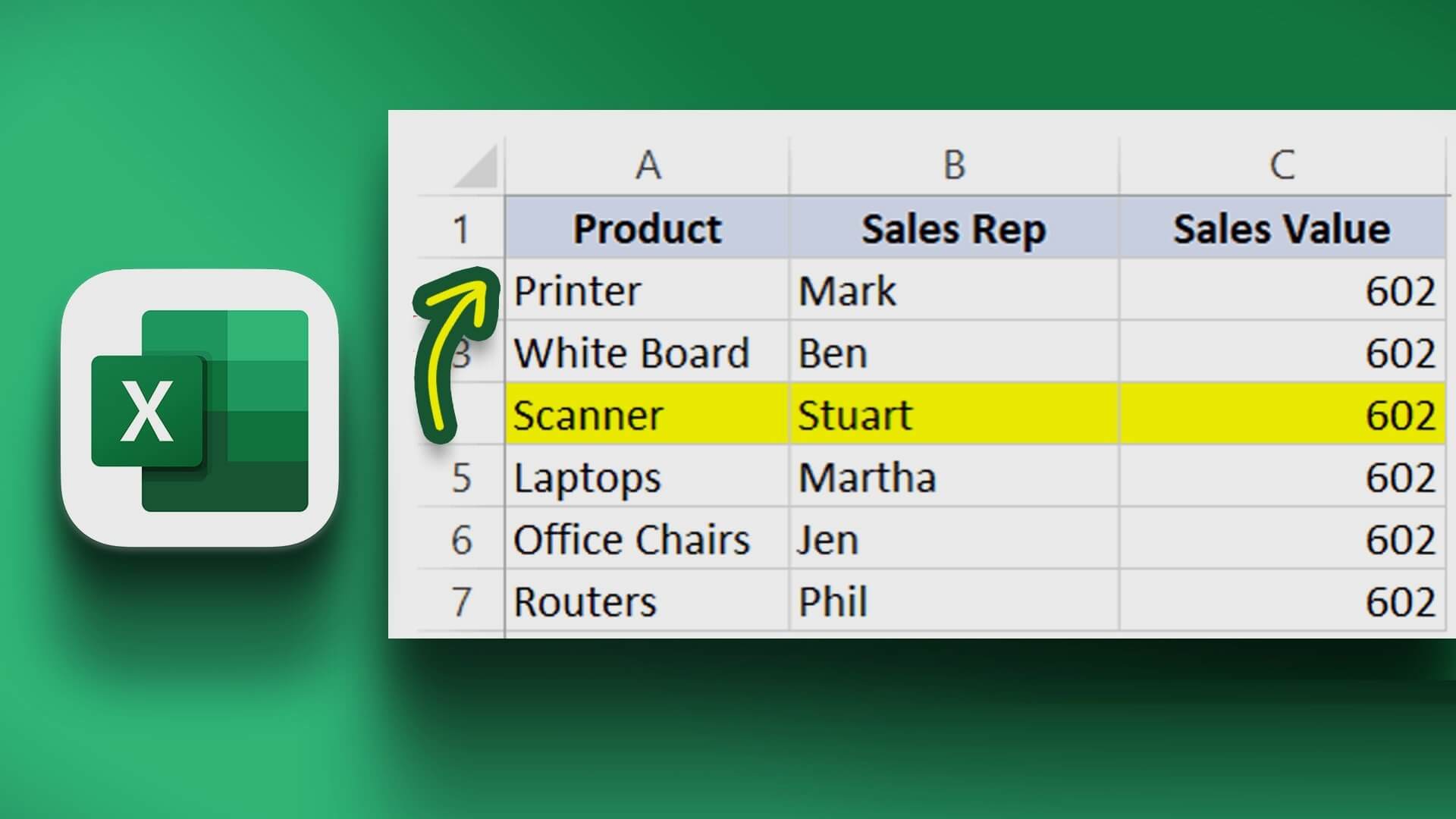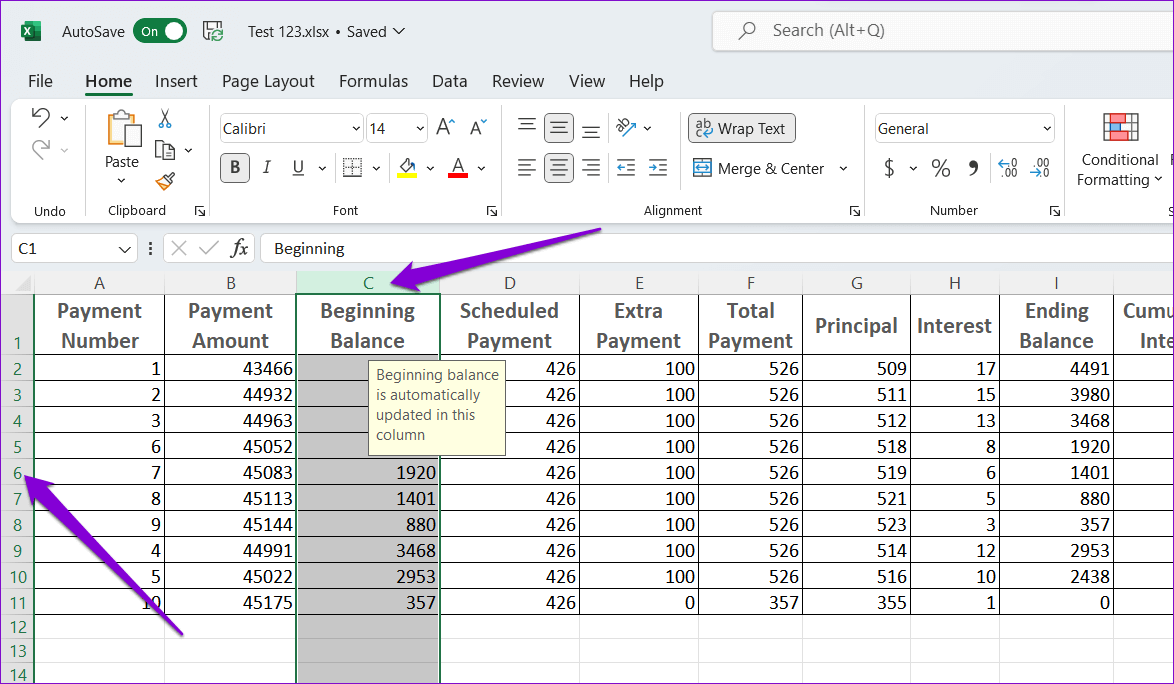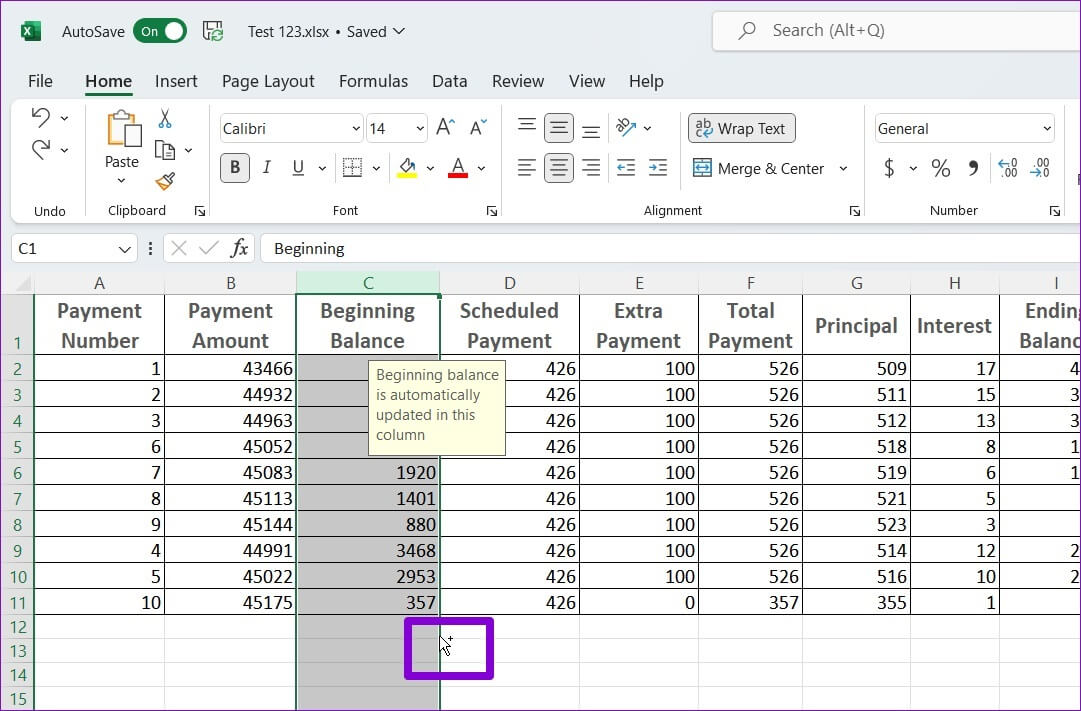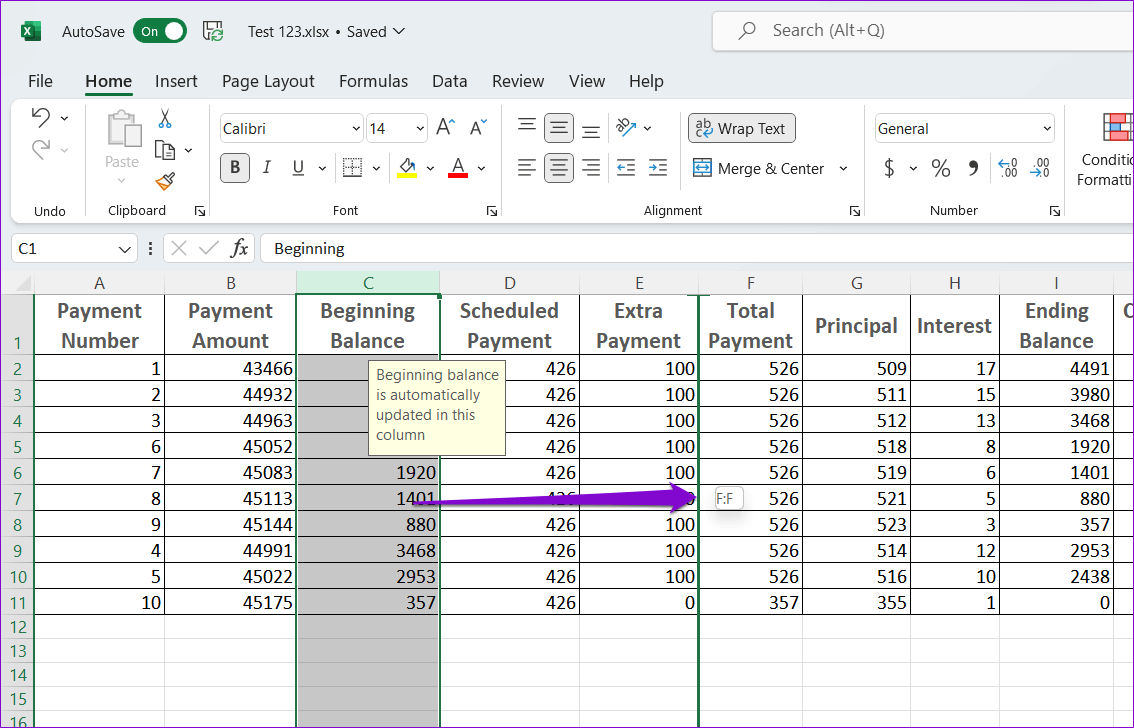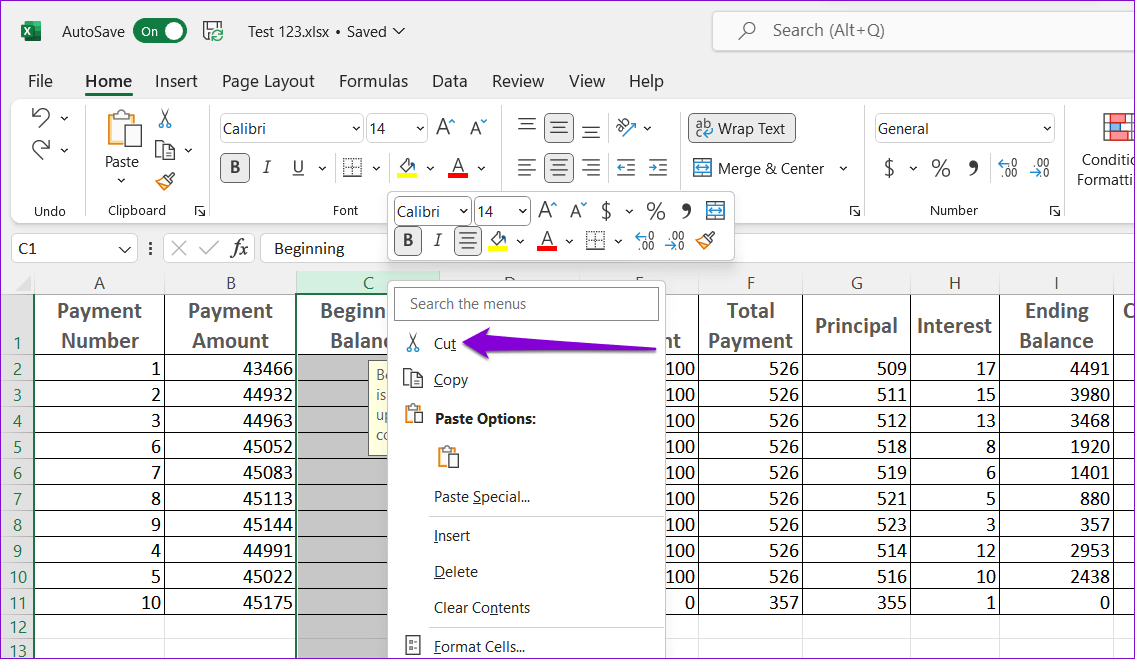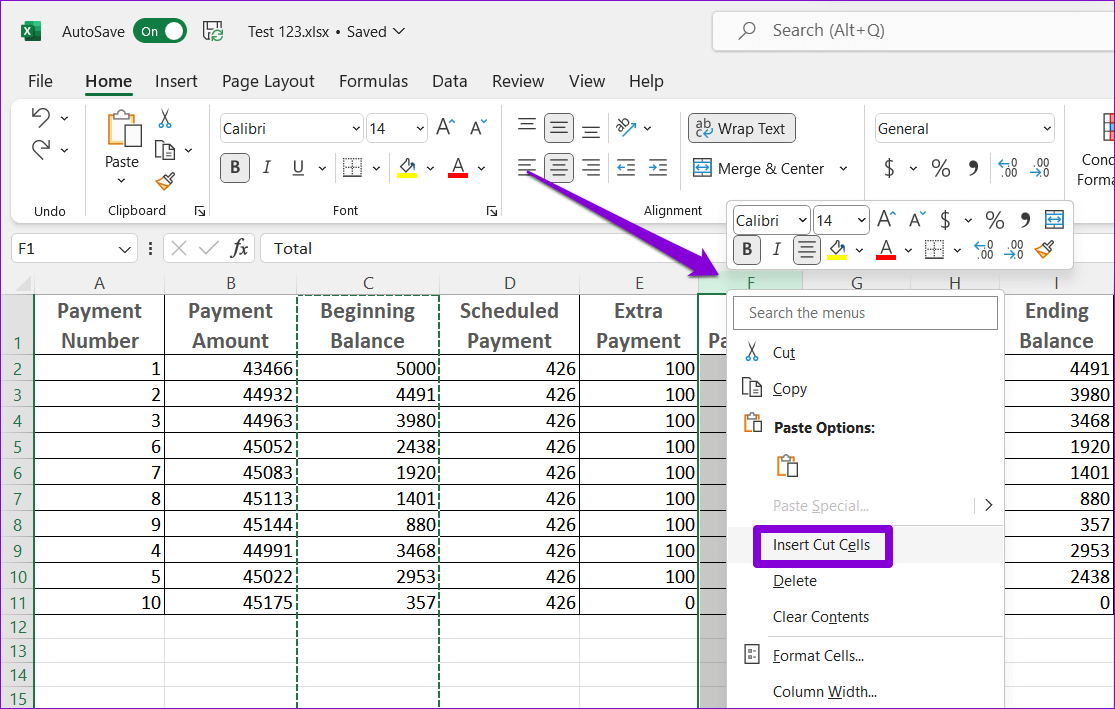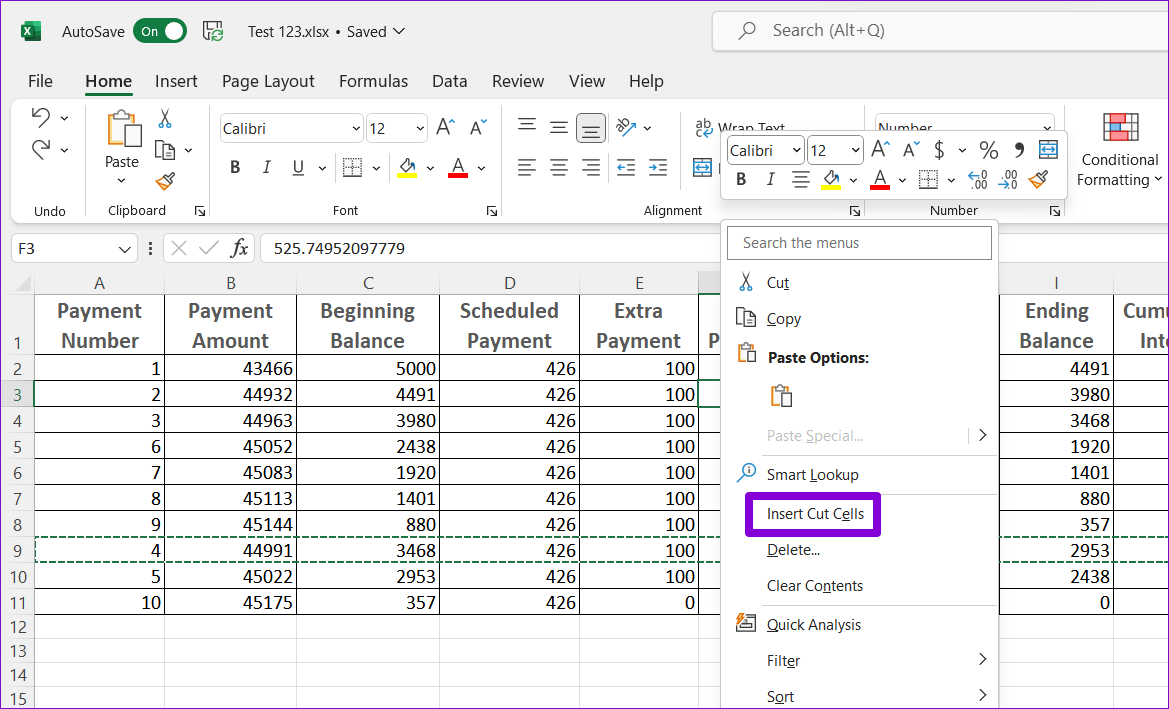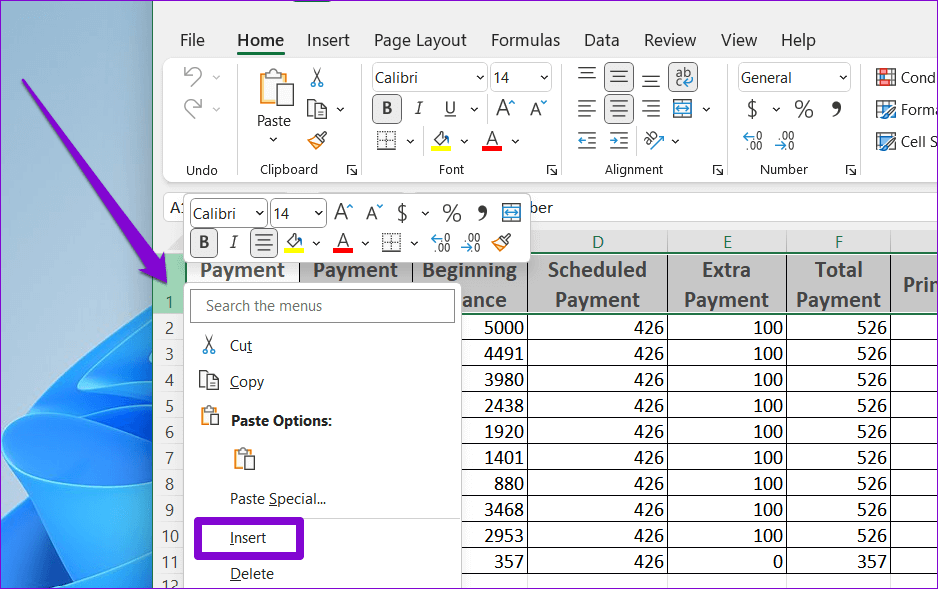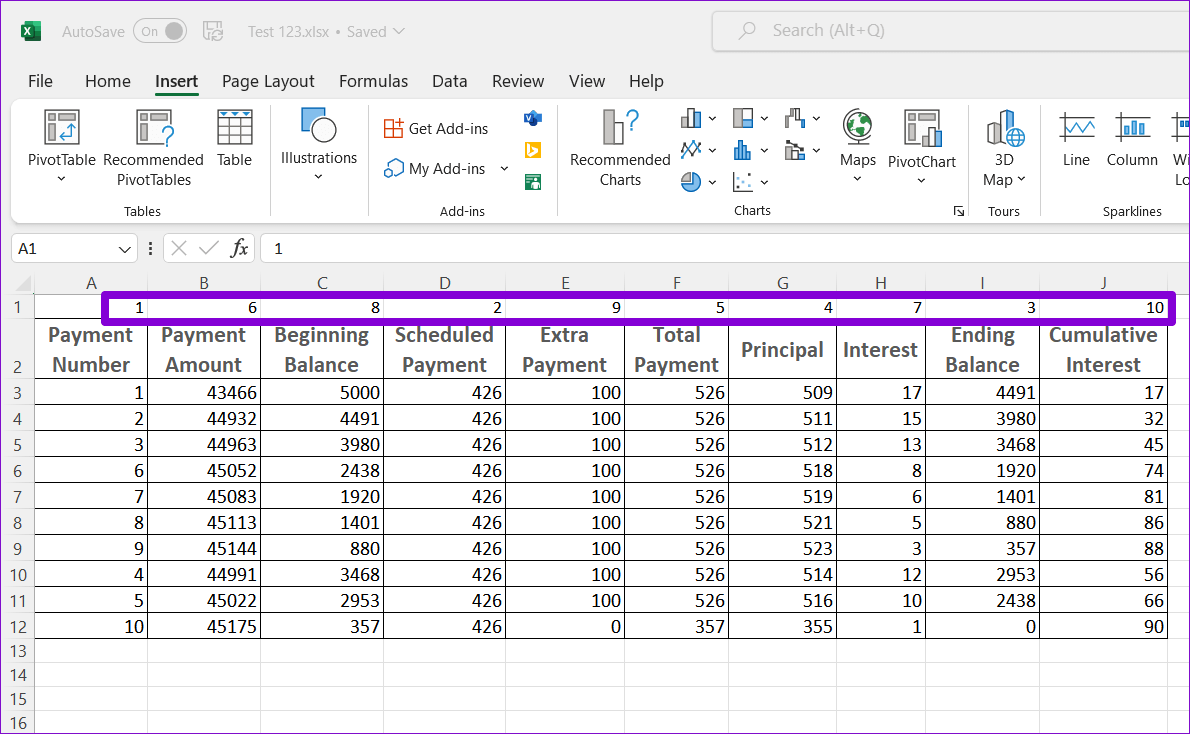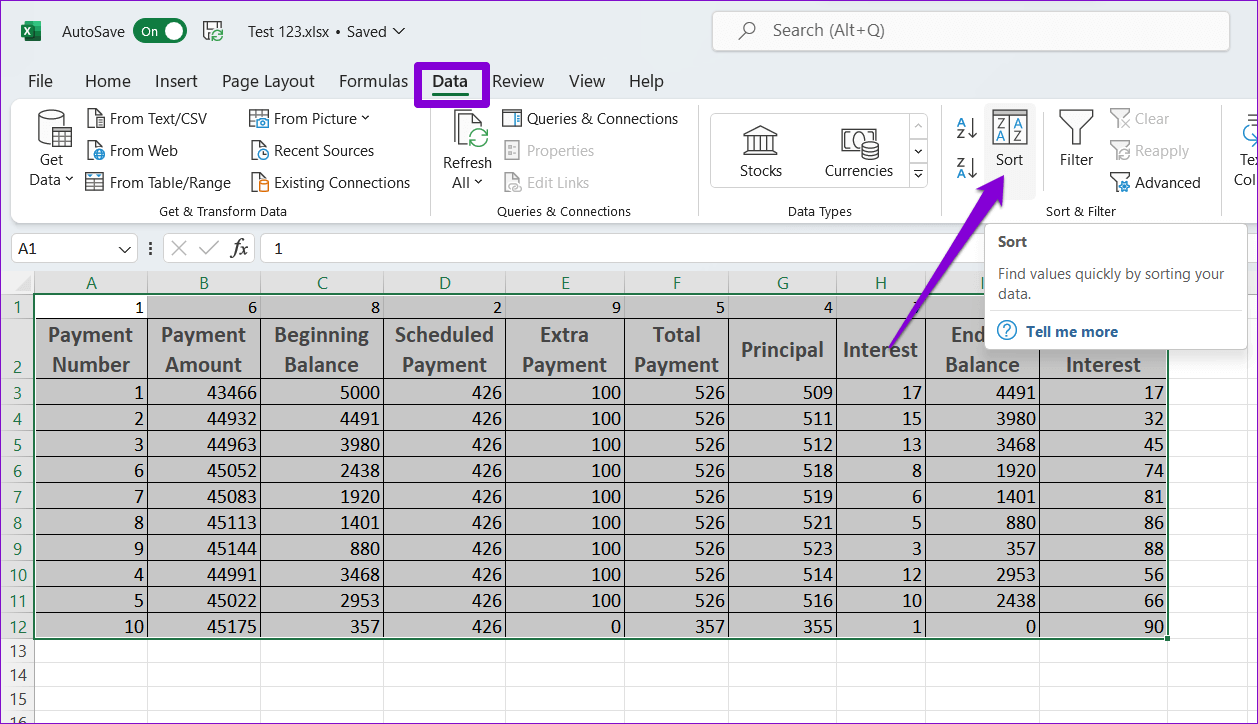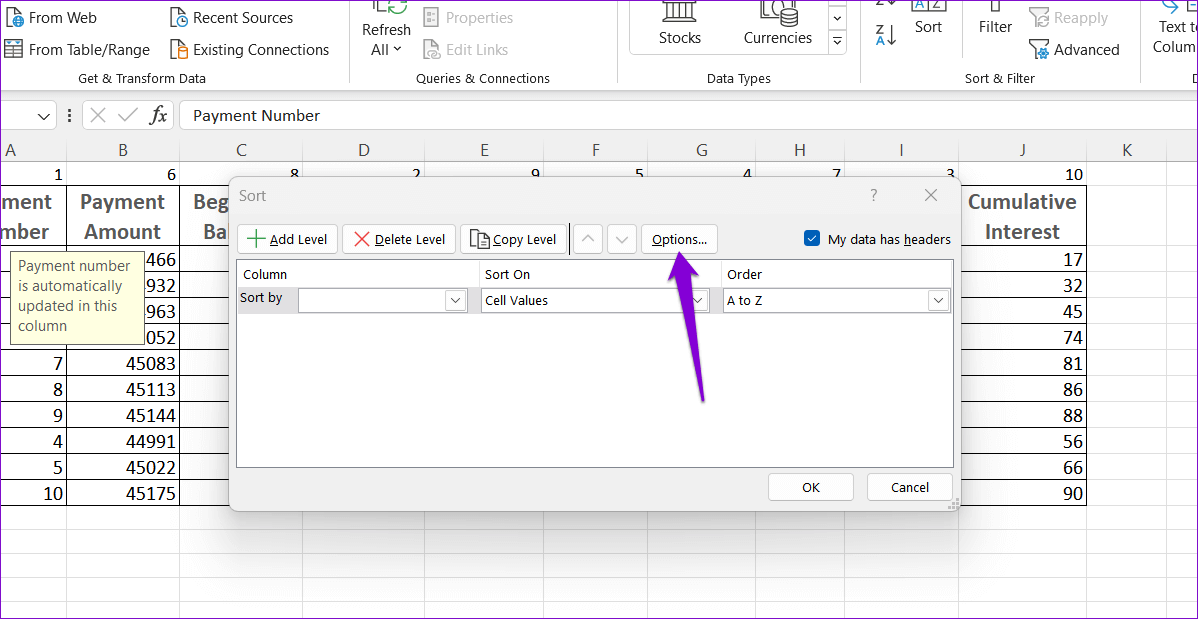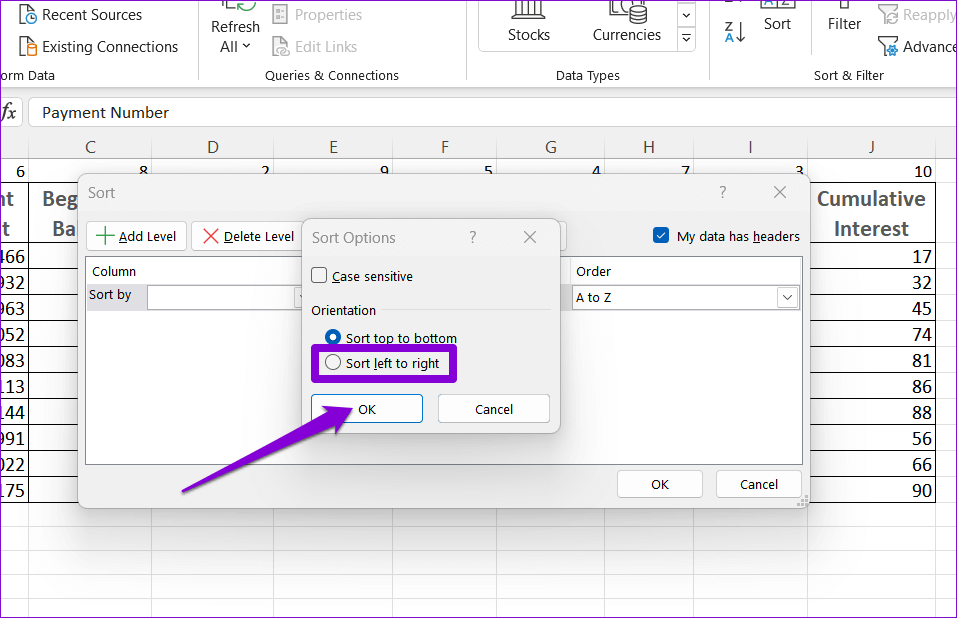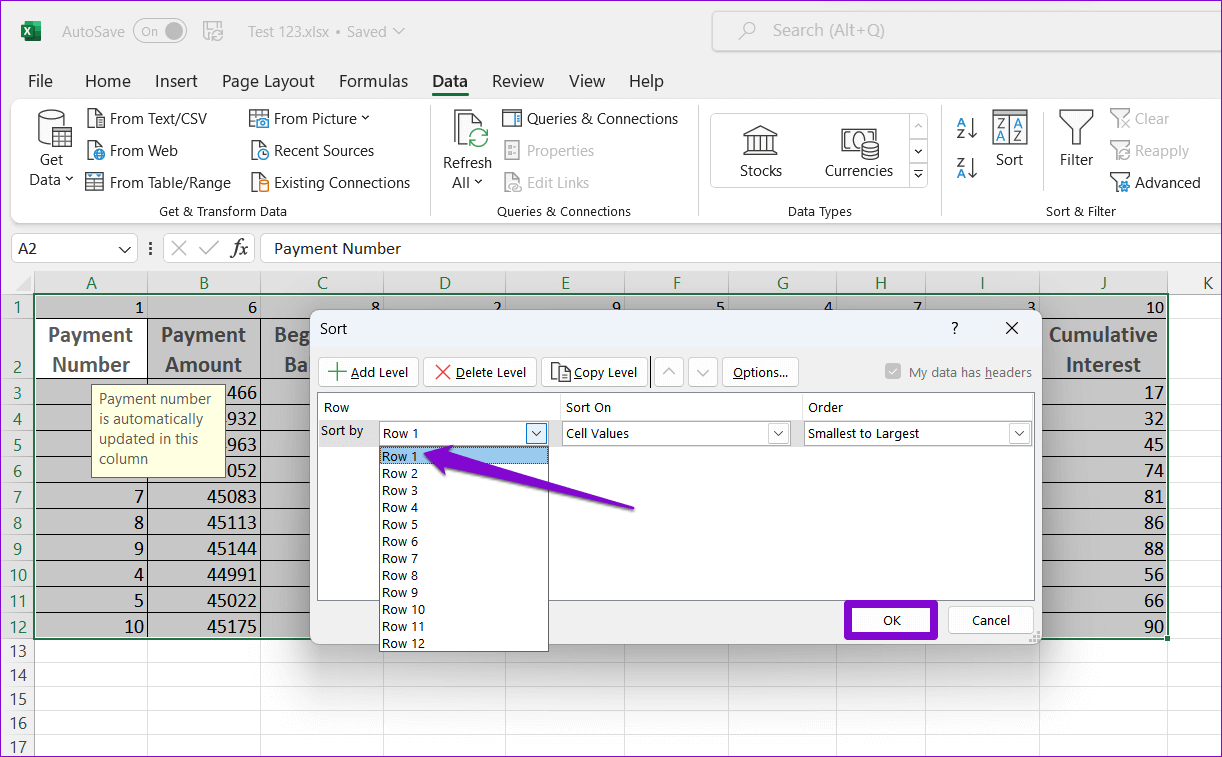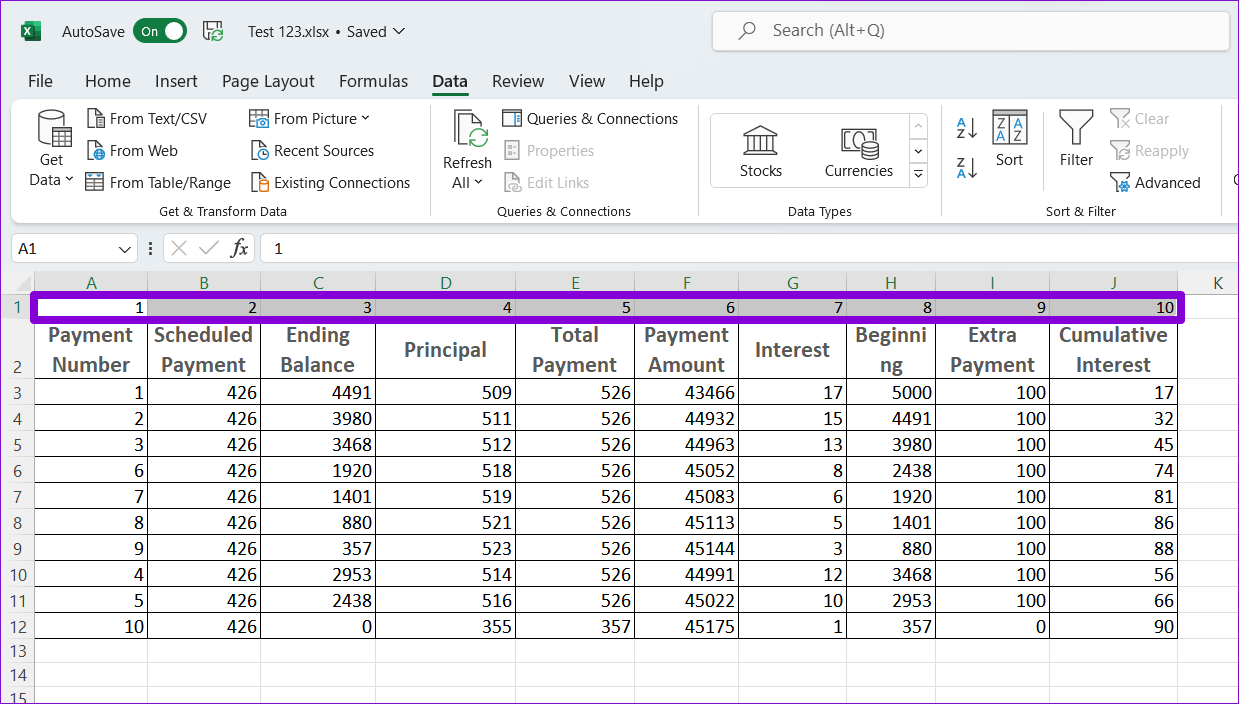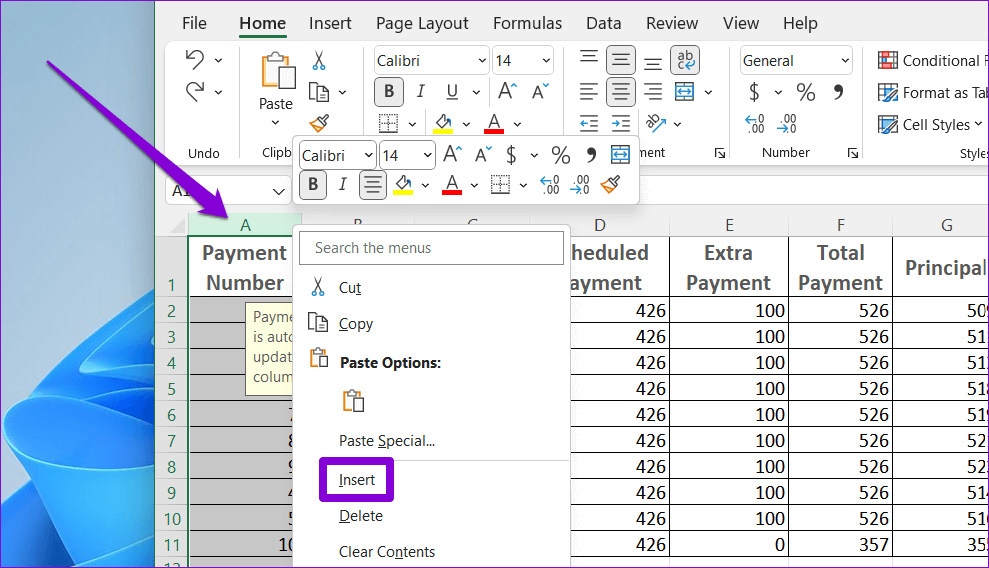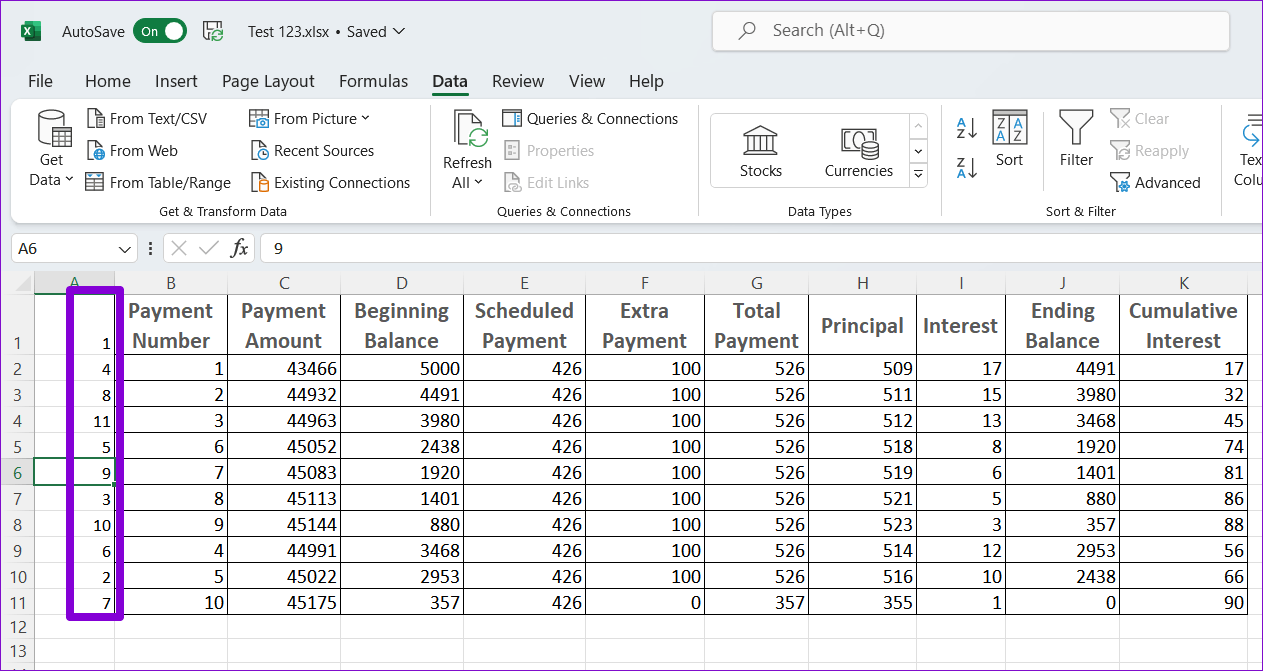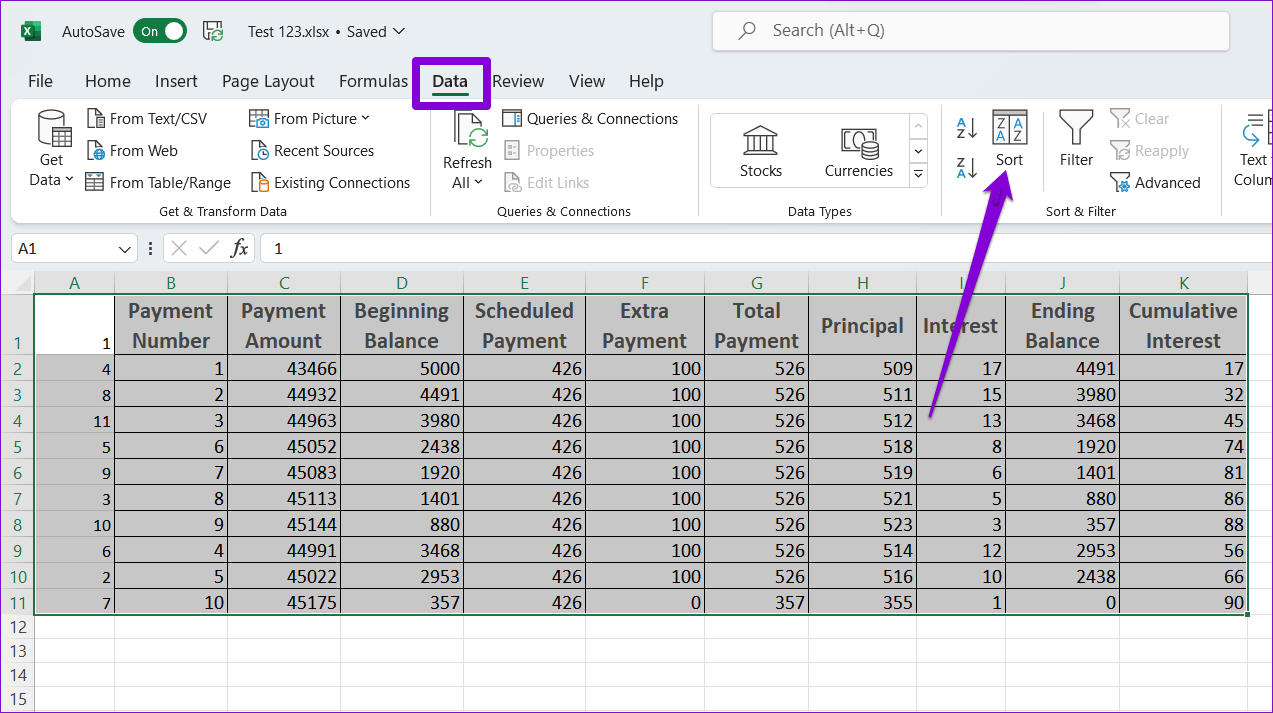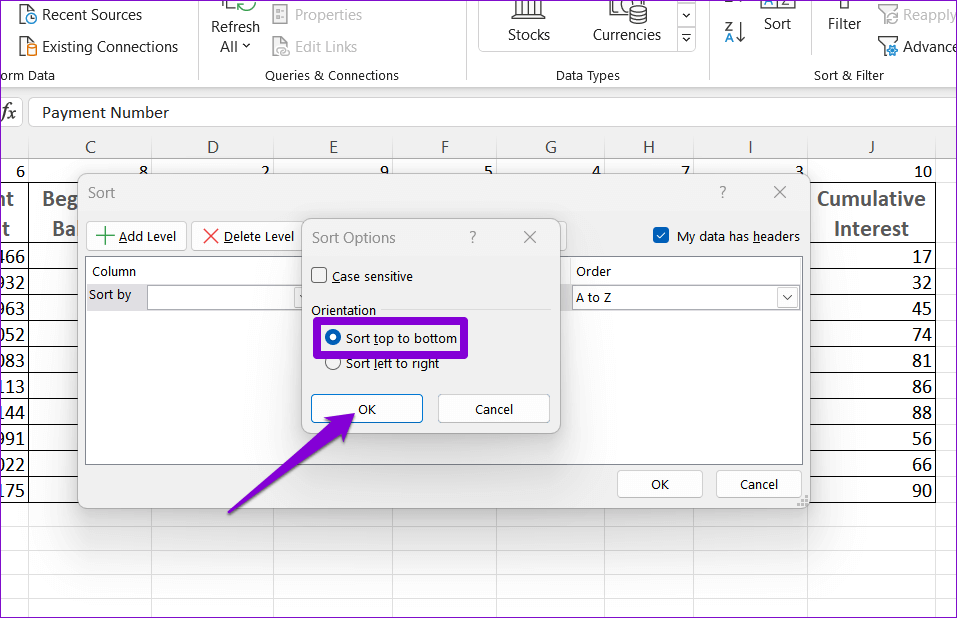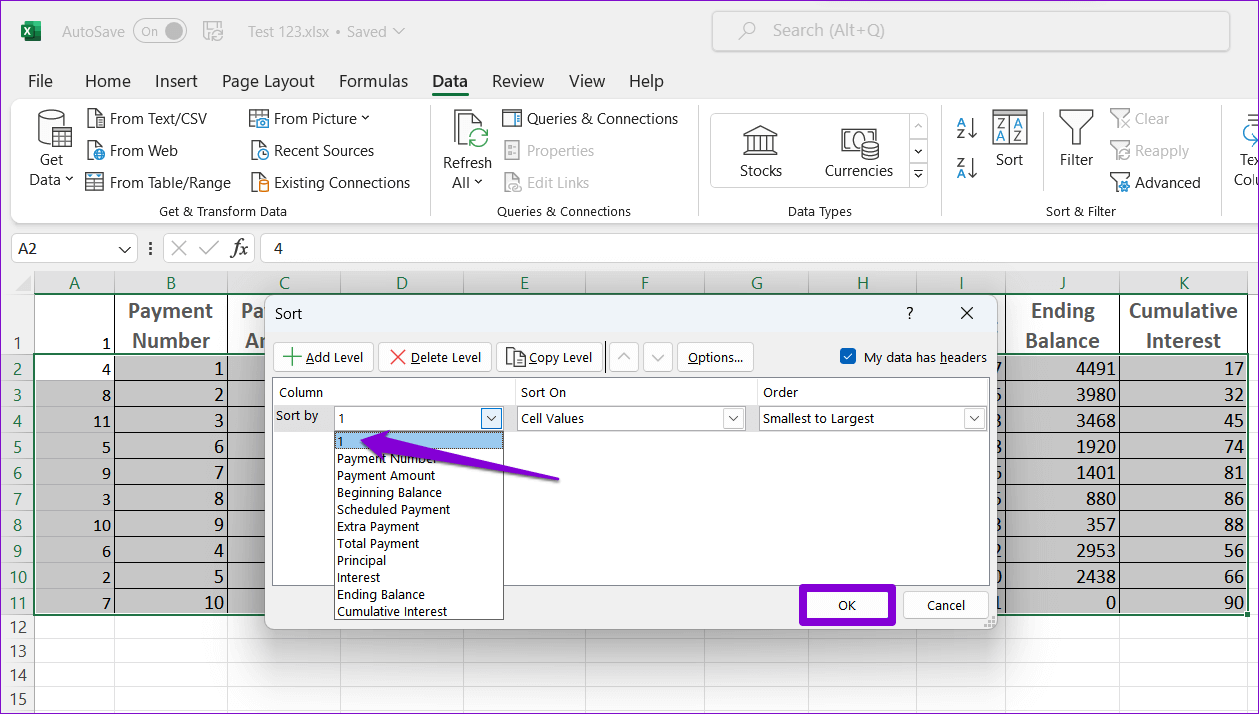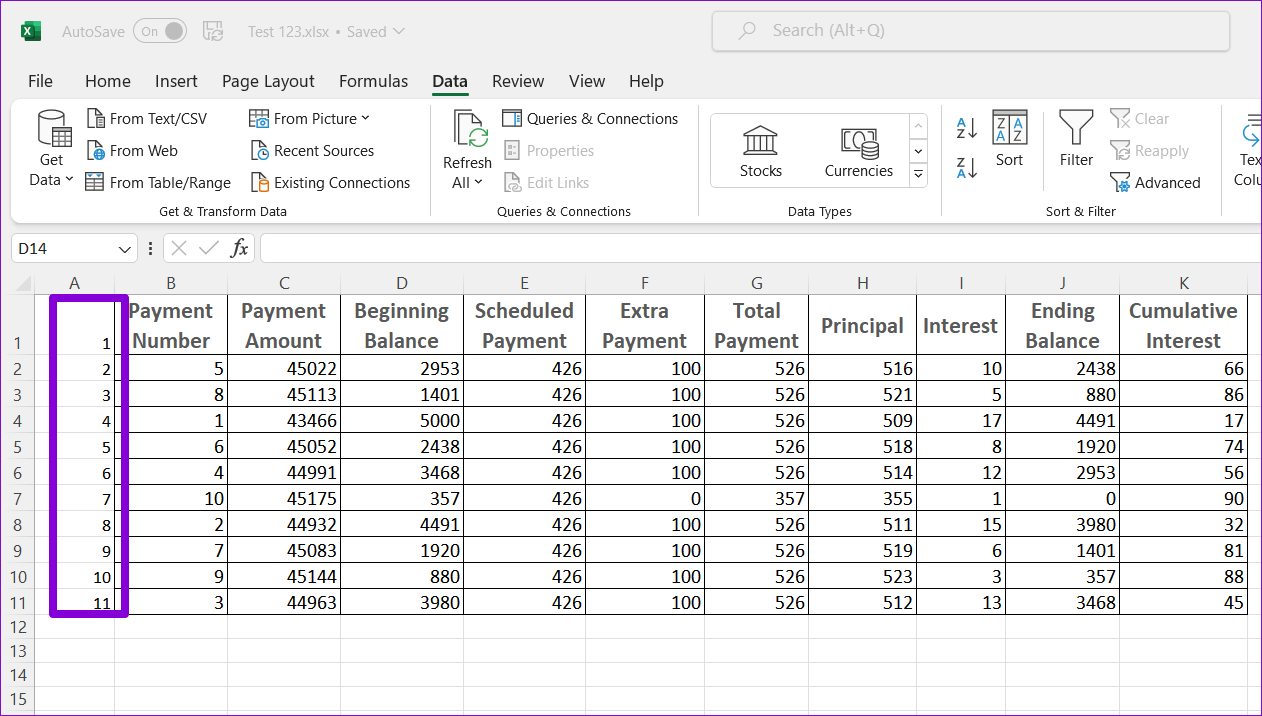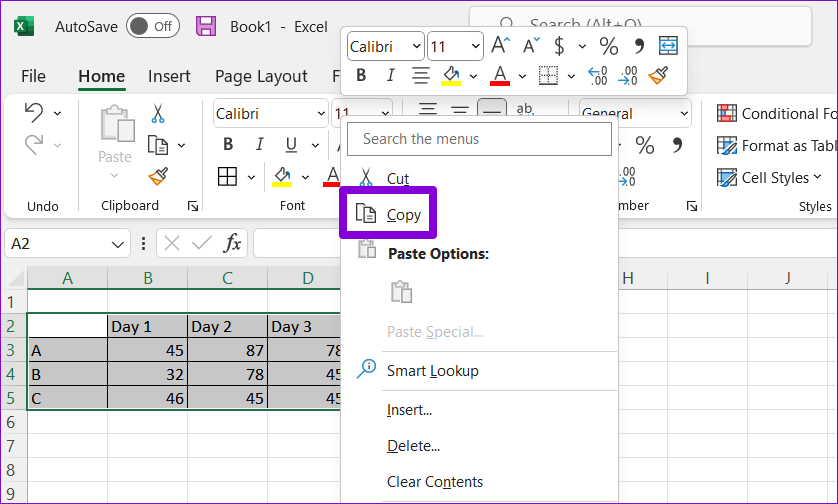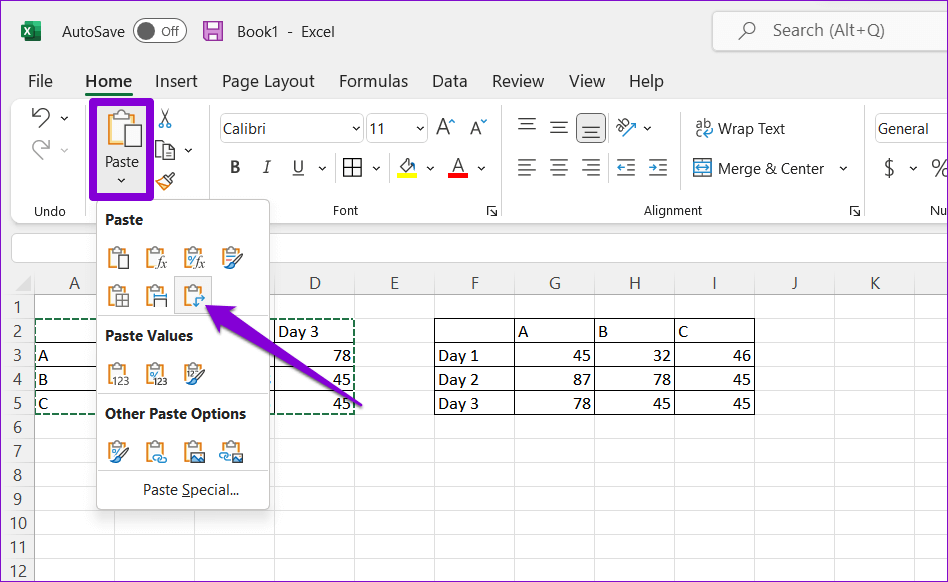在 Microsoft Excel 中移動行和列的 3 種簡單方法
在處理 Microsoft Excel 電子表格時,您可能出於各種原因必須移動行和列。 無論您是想移動單個列或行以提高可見性,還是從頭開始重新排列它們,Microsoft Excel 都提供了許多用於重新排列數據的選項。
但是,當您必須移動工作表中的整行或單元格時,重新排列數據並不容易。 本指南將引導您完成在 Microsoft Excel 中移動行和列的簡單方法。 如果您有興趣獲得額外的小費,請一直走到最後。
1.使用鼠標拖動移動行和列
在 Excel 中移動行或列的最簡單方法是使用鼠標。 但是,如果您不小心,數據單元格可能會合併和重複。 然而,這很容易。 您所要做的就是將行或列拖放到您喜歡的位置。 這是你如何做到的。
相片1: 打開 Excel電子表格 然後去 列或行 你想轉移。
相片2: 定位 柱子 你的途徑 點擊 以上 列標題。 如果你想 移動一行 ,然後單擊最左側的行號。
相片3: 按 延續 على 換檔鍵 並單擊並按住列的左邊框或右邊框(或行的上邊框或下邊框)。
相片4: 繼續按 換檔鍵 將列或行拖放到新位置。
行或列將被移動。 此方法還允許您轉移 一次有多個相鄰的行或列。
2. 通過剪切和粘貼移動行和列
在 Excel 中移動行或列的另一種快速方法是將它們從一個位置剪切並粘貼到另一個位置。 這是它的工作原理。
相片1: في Excel電子表格 , 定位 柱子 或類 你想轉移。
相片2: 右鍵單擊 做出選擇並選擇“剪切”。
相片3: 如果你這樣做 移動一列 ، 通過突出顯示列 在你想要它去的地方的右邊 切列。 右鍵單擊它並選擇插入損壞的單元格。
同樣,如果您要移動一行,請右鍵單擊所需目標下方的行並選擇 插入損壞的單元格。
3.使用數據排序功能移動行和列
以上兩種方法雖然比較簡單,但是當你想在一個大的電子表格中移動多行或多列時,它們就不是很有效了。 幸運的是,Excel 的數據排序功能可以輕鬆地同時重新排列多行和多列。 以下是您如何使用它。
使用排序數據功能重新排列列
相片1: 右鍵單擊第一行並選擇“插入在表格上方添加一個新行。
相片2: 在新行中,按照您希望它們在電子表格中出現的順序對列進行編號。 例如,如果您希望電子表格中的第三列首先出現,請在上面的單元格中輸入 1。
相片3: 對列進行編號後,選擇整個表格。 前往標誌 數據標籤 然後點擊 排序選項。
第4步: 在對話框中囧“ , 點擊 ”選項”。
相片5: 之內 方向 , 定位“從左到右排序然後點擊 好的.
相片6: 單擊“按列表排序”以選擇行 1 然後點擊 OK.
這將根據第一行中的值對列進行排序。 之後,您可以 刪除工作表的第一行。
使用排序數據功能重新排列行
相片1: 右鍵單擊第一列並選擇“插入添加新列。
相片2: في 新專欄 , 進入 為您的行排序。
相片3: 定位 日程 整個,然後去 數據選項卡 然後點擊選項 回复.
相片4: 在對話框中囧“ , 點擊 ”選項“。
相片5: 在方向下,選擇從上到下排序然後點擊 好的.
第 6 步:單擊排序依據旁邊的下拉菜單並選擇 1。然後單擊 OK.
排好行之後,就可以 刪除第一列 從電子表格。
獎勵:如何在 EXCEL 中將數據從行移動到列,反之亦然
你有沒有 Excel 工作表中的表格 走錯方向? 您可以使用 Excel 的轉換功能輕鬆地將數據從行旋轉到列,反之亦然。 就是這樣:
相片1: 在文件中 Excel 打開,選擇 整張桌子。
相片2: 右鍵單擊您的選擇並選擇複製。
相片3: 選擇一個單元格 空的 你想在哪裡 粘貼數據。
相片4: 在主頁選項卡上,選擇一個選項 黏. 接下來,單擊一個圖標 移調 你將擁有 列和行顛倒的電子表格。
重新排列 Excel 數據
工作可以在 Excel 電子表格上 有時勞動密集型。 但是,如果您熟悉排序和轉置數據等工具,則可以提高電子表格的工作效率並減輕壓力。